它是补丁星期二 - 时间阻止Windows自动更新
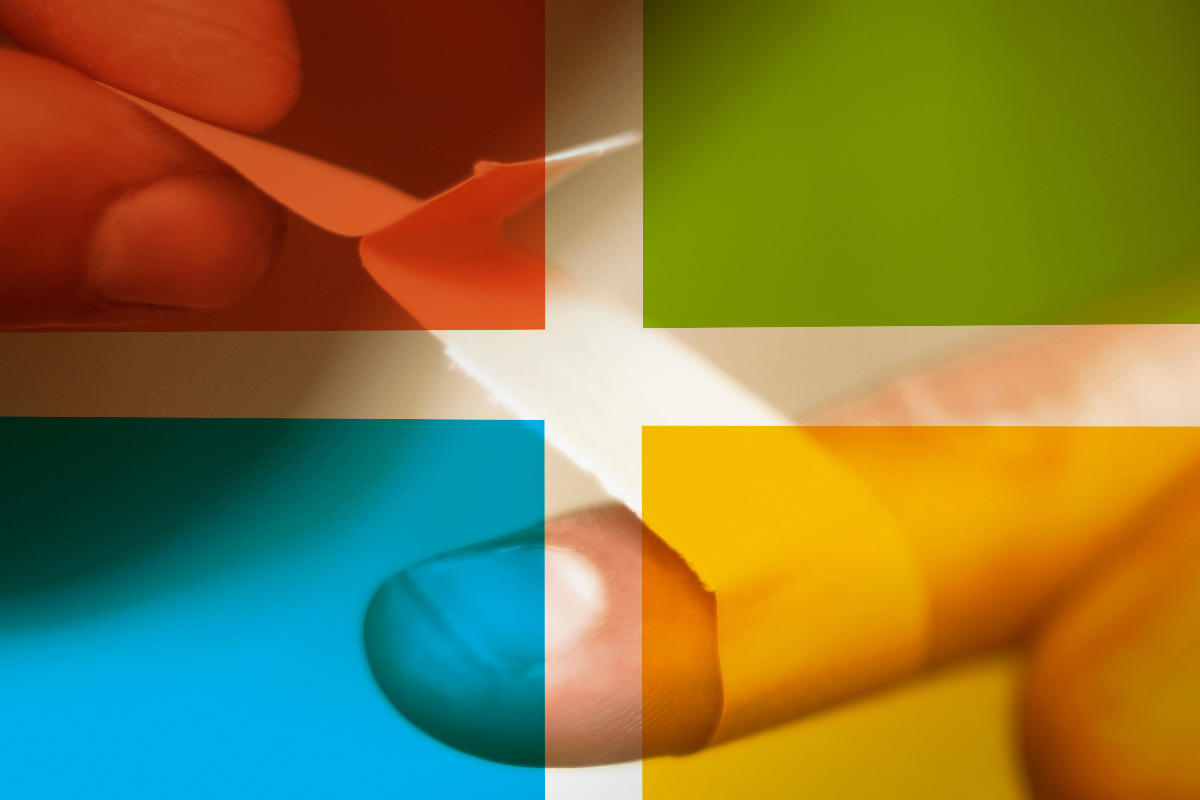
如果您从5月以来尚未修补您的Windows机器,那么您处于伤害的方式,需要立即获得蓝色的接种。适用于运行Windows XP(!),Vista,Win7,Server 2003,Server 2008或Server 2008 R2的PCS。现在有一个工作的,但是尚未完全武装的开发,适用于现在的蓝色洞,这只是一个完全武器的时间问题。拥有700,000多台机器未被划分并立即访问,蓝色持久性是一场等待发生的灾难。告诉你的朋友。
通过这种非常值得注意的例外,现在将是一个很好的时机,确保将Windows自动更新置于填充中。我称之为众群错误狩猎,并在“针对Knee-Jerk安装Windows补丁的情况下”。
阻止Win7和8.1上的自动更新
如果您使用的是Windows 7或8.1,请单击“开始”>“控制面板”>“系统和安全性”。在Windows更新下,单击“转动自动更新或关闭”链接。单击左侧的“更改设置”链接。验证您是否有一个重要的更新设置为“切勿检查更新(不推荐)”,然后单击“确定”。
在Win10 Pro 1803或1809上阻止自动更新
不确定您正在运行的Win10版本吗?在“搜索”框中,靠近“开始”按钮,键入“关于”,然后单击“关于您的PC”。版本号在Windows规范下出现在右侧。
如果您在Win10 Pro版本1803上,您有三个选项:坚持使用版本1803 A较长的(最后一个预定的补丁1803年11月12日到达);升级到版本1809;或者去1903年,最近有什么问题。我有关于选项的详细信息,他们留下了什么,以及如何在上个月的列中追求它们,“Windows推动您升级吗?不要被欺负。有一个中间道路。“
如果您使用的是使用Win10 Pro版本1809,或者如果您在1803年并希望留下长时间,我建议了一个更新阻塞技术,Microsoft建议在其模糊的构建部署环中为Windows 10更新中的“广泛版本” - 这是为管理员提供的,但也适用于您。(thx,@ zero2dash。)
步骤1。使用管理帐户,单击“开始”>“设置”>“更新和安全性”。
第2步。在左侧,选择Windows Update。在右侧,单击“提升”选项的链接。如果您使用的是win10版本1803或1809,则会在屏幕截图中看到设置。
微软第3步。第一个盒子 - “半年度频道” - 不再被微软识别。它一遍又一遍地改变了术语。在我们新重新定义的更新世界中,选择“半年度通道”在下一步中讨论的“功能更新”设置增加60天。我建议您点头,眨眼,并在第一个框中选择半年频道。
第四步。为了进一步延迟新版本,直到它们已经过度测试,请滚动“功能更新”延迟设置,一直到365天。这告诉Windows更新程序(除非Microsoft在过去的许多次发布的情况下,除非Microsoft制作了另一个“错误,否则它应该等到新版本发布后425天(半年度频道+ 365天延迟60天)。在计算机上升级和重新安装Windows。
当然,没有人预计微软将把它的手套脱离1803台机器,直到12月12日,2020年12月12日(=版本1809版发布日期+ 425天),或者在2020年7月19日之前避开了1809台机器(=版本1903发布日期+ 425天):即使这些设置出现在这里,Microsoft肯定会忽略它们并以某种方式爆炸您的下一个版本,以某种程度上发布。我们只是不知道如何或何时尚未。
如果您想阻止强制升级到1903年可用于可预见的未来,请按照“如何阻止Windows 2019年5月10日更新,1903年5月”的说明进行操作。
第5步。要延迟累积更新,请将“质量更新”推迟到15天左右。(“质量更新”=累积更新=错误修复。)在我的经验中,微软通常在他们的初始发布的几周内猛烈地击败Win10累积更新。通过将这一或15或20天设置为10或15或20天,Win10将在疼痛的主要尖叫声消退后更新,并且(带有一些运气),已被拉动或重新发行累计更新。值得注意的是,2019年2月,它拍摄了Microsoft 18天来解决其第一个星期二的错误。
第6步。只需“X”窗格中的“x”。您不需要明确保存任何内容。
第7步。不要单击检查是否更新。曾经。
如果有任何真正的嚎叫 - 几个月,累积更新是不可挽回的坏的,而且从未变得更好,因为他们在去年7月 - 我们会让你知道,响亮和清晰。
Win10 Home 1803和1809的疲惫的旧方法
如果您有Win10主页,版本1803或1809,您唯一合理的选项(除了安装第三方修补程序拦截器之外)是将Internet连接设置为“计量”。计量联系是一个更新阻止的Kludge,似乎有效地抵御累积更新,但尽可能仍然可以告诉仍然没有微软的官方认可作为累积更新预防性。令人担忧的是,即使他们越过计量连接,Microsoft正在推动Microsoft正在推动升级。
要将以太网连接设置为计量:单击“开始”>“设置”>“网络和Internet”。在左侧,选择以太网。在右侧,单击以太网连接。然后移动滑块以进行计量连接。
要将您的Wi-Fi连接设置为计量:单击“开始”>“设置”>“网络和Internet”。在左侧,选择Wi-Fi。在右侧,单击您的Wi-Fi连接。移动滑块以进行计量连接。
如果您将互联网连接设置为计量,则需要将月份展开的月份仔细观察,并判断何时可以安全地让商人在门口。此时,转动“计量”关闭,并让您的机器更新本身。不要单击检查是否更新。
Win10版本1903年有更好的方法
我仍然没有在我的生产机器上运行1903年 - 它仍然造成过度的痛苦 - 但是如果你拍摄了暴跌,你的修补生活会更简单。虽然Microsoft尚未正式记录了我可以看到的任何地方的更改,但它现在看起来好像Win10版本1903修补程序阻塞机制工作。
在版本1903(主页或Pro)中,使用管理员帐户,单击“开始”>“设置”>“更新和安全性”。在顶部,单击“暂停更新7天”按钮。
Woody Leonhard / IDG该按钮改变了,所以它说:“暂停更新7天。”再次单击它,总共21天暂停。单击按钮后21天,在21天内持续削弱了机器上的所有更新。除非您将所有未完成的累积更新安装到该点,否则您无法使用延迟延迟。
从历史上看,21天已经足以避免最糟糕的问题。
看起来win10版本1909将像累积更新一样分发,本月晚些时候或下个月早。我们将有更多详细信息,因为更新/升级/版本/ service包展开。
我们在askwoody上处于MS-Defcon 2。
版权及免责声明:凡本网所属版权作品,转载时须获得授权并注明来源“科技金融网”,违者本网将保留追究其相关法律责任的权力。凡转载文章,不代表本网观点和立场,如有侵权,请联系我们删除。









